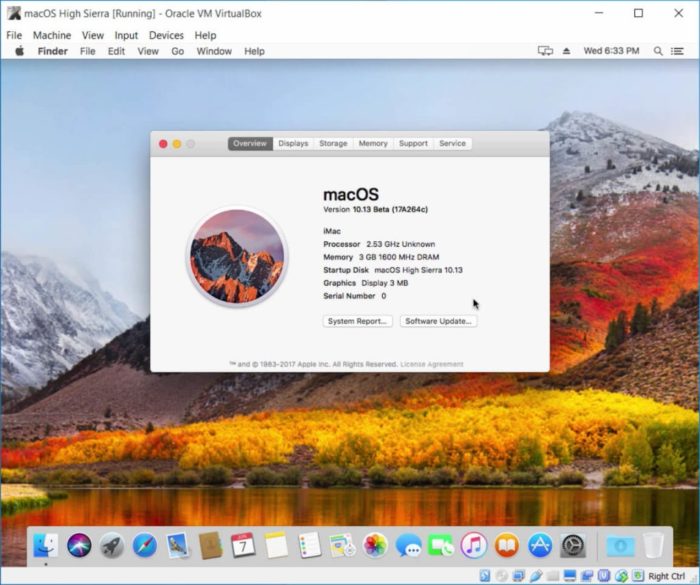Epic99.com – Cara instalasi Hackintosh di Laptop. Penggunaan sistem operasi MacOS semakin banyak di ganderungi. Hal tersebut di karenakan fitur dan kelebihan yang di miliki memudahkan dalam pekerjaan. MacOS sendiri merupakan sistem operasi keluaran Apple yang hanya bisa di gunakan untuk perangkat Apple.
Namun jika kamu menggunakan perangkat non Apple, nyatanya kamu juga bisa menggunakan MacOS di mana dalam sebutan lain yaitu Hackintosh. Hackintosh memungkinkan kamu untuk menggunakan OS Mac tanpa harus menggunakan Laptop Mac.
Pada artikel kali ini akan di jelaskan secara rinci mengenai tutorial install Hackintosh untuk kamu ketahui. Hanya saja untuk sekedar pengetahuan bahwa penggunaan Hackintosh sendiri sebenarnya ilegal dan tidak di anjurkan oleh Apple.
Selain itu biasanya banyak produk laptop yang tidak menerima claim garansi di akibatkan laptop yang kamu gunakan telah di install Hackintosh.
Persiapan install Hackintosh High Sierra pada laptop
Sebelum kamu melakukan instalasi Hackintosh pada laptop, pastikan spesifikasi laptop yang kamu miliki sudah mencukupi untuk melakukan instalasi. Pastikan setidaknya laptop memiliki processor Intel Core 2 duo, i5, ataupun i7 dengan minimal RAM 2 GB.
Selain itu kamu di haruskan untuk memiliki komputer Mac untuk bisa mendownload berkas MacOS High Sierra.
1. Mengunduh Unibeast
Berikut ini merupakan tutorial melakukan download Unibeast :
- Masuk pada halaman https://www.tonymacx86.com/ menggunakan komputer Mac.
- Kemudian klik Log in or Register yang ada di pojok kanan atas.
- Kamu bisa mendaftar akun menggunakan email.
- Isilah semua data yang di perlukan dengan benar.
- Selanjutnya kamu bisa klik pada menu Downloads.
- Scroll kebawah hingga kamu menemukan Unibeast dan lalukan download. Sebaiknya kamu memilih Unibeast yang menampilkan angka paling tinggi.
2. Unduh Multibeast.
Multibeast sendiri merupakan program yang nantinya akan di host pada situs yang sama dengan Unibeast. Selain itu Multibeast sendiri di gunakan untuk memasang driver yang memungkinkan kamu mengaktifkan berbagai fitur.
Berikut langkah langkahnya :
- Masih tetap pada situs https://www.tonymacx86.com/.
- Kemudian klik menu Downloads.
- Scroll kebawah hingga menemukan Mulibeast – High Sierra.
- Selanjutnya klik Download Now yang ada di pojok kanan atas.
3. Mengunduh Installer macOS High Sierra
Berikut ini beberapa langkah melakukan downoad Installer macOS High Sierra :
- Langkah pertama yang harus kamu lakukan adalah dengan membuka App Store pada komputer Mac.
- Cari High Sierra pada kolom pencarian.
- Kemudian klik Download, dan tunggulah hingga beberapa saat.
- Jika proses download sudah selesai, kamu bisa menjalankan Finder yang berupa ikon biru di Dock komputer Mac.
- Selanjutnya pilih folder Applications yang ada di bagian kiri jendela Finder.
- Disana kamu bisa memastikan bahwa installer sudah tersedia.
***Selanjutnya salin semua folder yang sudah didownload sebelumnya menggunakan Flasdisk.
4. Mengubah Urutan Boot di Komputer Windows
Beralih pada laptop Windows, kamu bisa mengubah urutan Boot yang ada. Berikut ini beberapa langkahnya :
- Masuk pada halaman BIOS dan cari Boot Order.
- Kemudian pilih Removable Devices.
- Lalu pindahkan lokasi yang dipilih ke bagian atas daftar.
- Simpan pengaturan yanag sudah dibuat dan kamu bisa keluar dari BIOS.
Instalasi macOS pada Windows
Setelah semuanya sudah disiapkan, langkah selanjutnya kamu bisa memasang MacOS pada laptop Windows. Berikut ini beberapa langkahnya :
- Pertama kamu bisa pindahkan file Multibeast yang sebelumnya sudah didownload pada komputer Mac ke laptop Windows.
- Kemudian matikan Laptop.
- Dalam keadaan laptop mati, kamu bisa masukkan Flashdisk dan cakram keras kosong ke laptop.
- Selajutnya kamu bisa nyalakan kembali laptop Windows.
- Kamu bisa pilih Flashdisk jika diminta lalu klik Enter.
- Langkah selanjutnya kamu bisa memilih bahasa dan tekan tombol Continue sebanyak 2 kali.
- Klik Agree.
- Kemudian pilih menu Utilities yang ada di kiri atas layar.
- Selanjutnya klik Disk Utilities dan pilih cakram keras kosong.
- Lalu klik Erase untuk memformat cakram keras kosong menjadi sistem berkas komputer Mac.
- Kemudian klik Done dan tutup jendela Disk Utility.
- Selanjutnya kamu bisa lengsung menginstall High Sierra di cakram keras dengan pilih nama cakram keras yang sudah kosong tadi dan klik Continue.
- Tunggulah beberapa saat hingga High Sierra sudah selesai diinstall dan ikuti petujuk selanjutnya ada pada layar laptop.
Mengaktifkan Pengandar dengan Multibeast
Berikut beberapa langkah yang harus kamu lakukan untuk mengaktifkan pengandar dengan menggunakan Multibeast :
- Pada flashdisk, kamu bisa menjalankan Finder.
- Kemudian klik berkas Multibeast.
- Lalu pilih Bootloaders yang sesuai.
- Langkah selanjutnya adengan klik Drivers dan pilih Audio yang ada di sisi kiri jendela.
- Kemudian pilih Pengandar Audio lalu klik Misc.
- Selanjutnya ceklis pada bagian FakeSMC dan pilih network yang berada si didi kiri jendela.
- Lalu kamu pisa pilih pengandar internet yang kamu gunakan dan klik Customize.
- Kemudian pilih opsi grafik yang sesuai.
- Selanjutnya kamu bisa klik System Definitions dan pilih Mac yang sekiranya paling mirirp dengan laptop yang kamu gunakan.
- Klik tab Build yang ada pada bagian atas jendela.
- Kemudian pilih kandarnya dengan klik kotak Select Install Drive.
- Lalu pasanglah pengandarnya.
- Tunggulah beberapa saat hingga prosesnya berjalan dengan baik.
Nah itulah beberapa cara yang bisa kamu lakukan untuk melakukan instalasi Hackintosh pada Laptop biasa. Namun alangkah lebih baik jika kamu membeli perangkat Apple agar tidak perlu menggunakan Hackintosh. Untuk proses installasi yang lancar, pastikan kamu mengikuti semua prosesnya dengan seksama.***